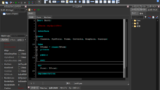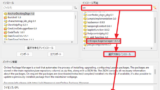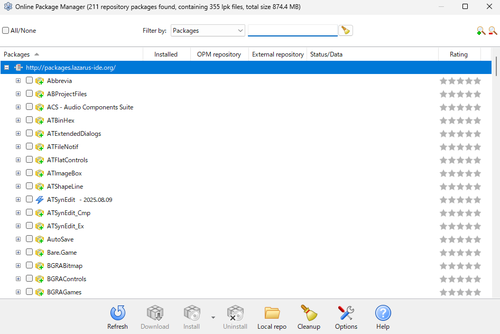
Lazarus の Online Package Manager からパッケージをインストールする方法です。
Online Package Manager
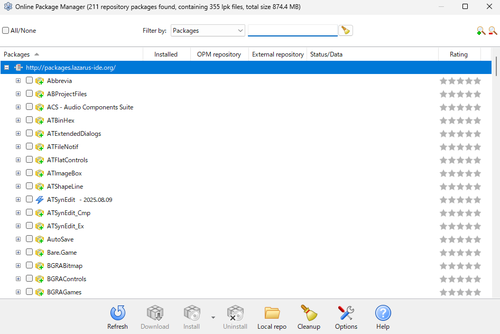
Lazarus は、パッケージの追加と削除により機能の増減ができます。「Online Package Manager」を使用すると、かんたんにパッケージのインストールができます。
ここでは Online Package Manager を使用して MetaDarkStyle をインストールする手順を記載します。
インストール方法
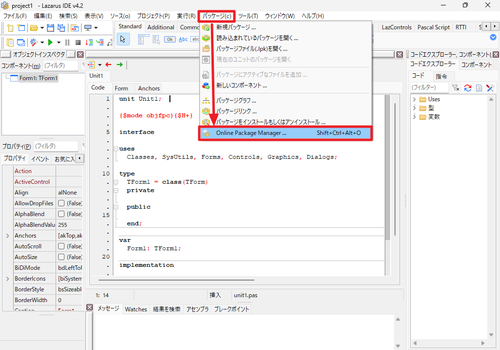
[パッケージ]から[Online Package Manager]をクリックします。
「Downloading package list. Please wait…」と表示されたら、完了するまで待ちます。
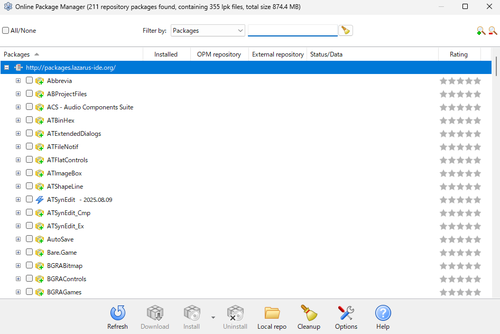
パッケージ リストがダウンロードされ、一覧表示されたところ。
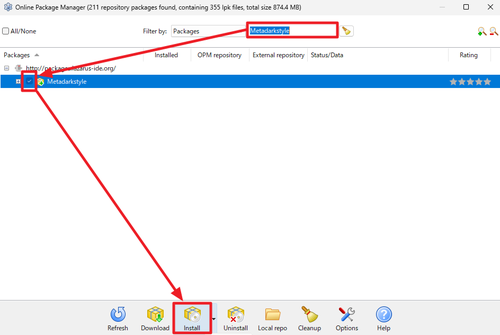
絞り込み欄に「metadarkstyle」を貼り付け、一覧に表示されたらチェックを入れ、[Install]をクリックします。
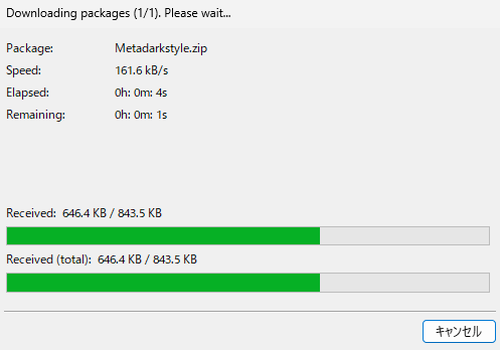
ダウンロードが開始されますので、完了するまで待ちます。
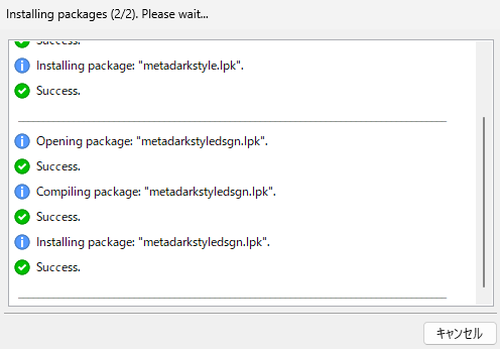
インストールが開始されますので、完了するまで待ちます。
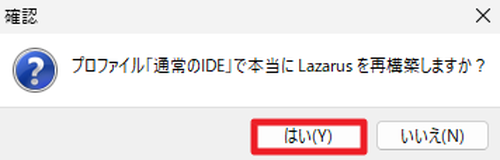
「プロファイル「通常の IDE」で本当に Lazarus を再構築しますか?」と表示されますので、続行する場合は[はい]をクリックします。Lazarus が終了し、再起動するまで待ちます。
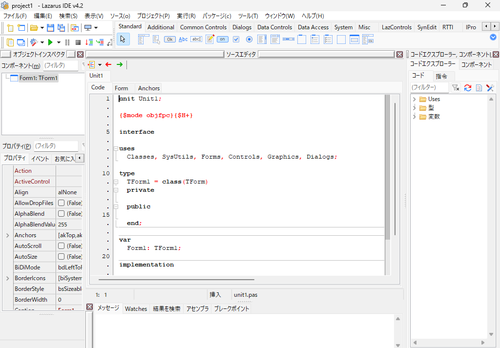
再起動したところ。インストールした機能が正しく動作するか確認します。この例では「metadarkstyle」をインストールしました。 MetaDarkStyle の設定については、次のサポート記事をご参照ください:
エラー例
メニューに Online Package Manager がない
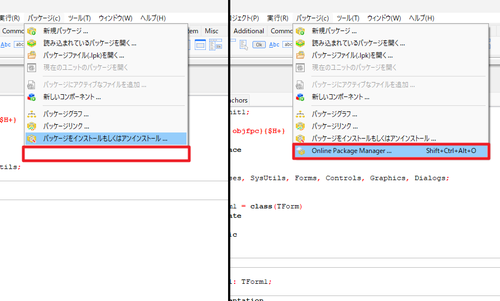
項目 Online Package Manager がない場合は、パッケージのインストールを行ってください。パッケージのインストール方法については、次のサポート記事をご参照ください:
Host name resolution for “packages, lazarus-ide.org” failed.
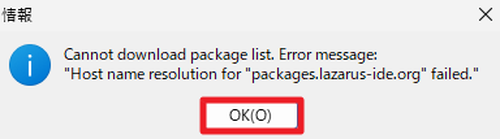
Cannot download package list. Error message:
"Host name resolution for "packages, lazarus-ide.org" failed."「”Host name resolution for “packages, lazarus-ide.org” failed.”」と表示された場合は、サーバと通信ができていない可能性があります。通信環境を確認して、手順を再実行します。
No packages to show.
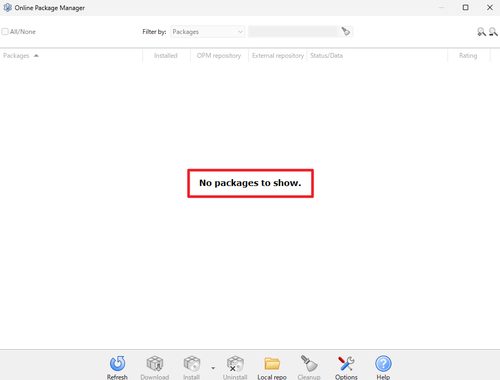
「No packages to show.」と表示された場合は、表示できるパッケージがない状態です。よくある例としては、パッケージ リストのダウンロードに失敗している場合がありますので、通信環境を確認して、「Refresh」をクリックして更新します。
関連
Lazarus のインストール方法 (Ver.4.x) については、次のサポート記事をご参照ください:
注意
- 本操作例は、Windows 11 にインストールされた Lazarus 4.2 (FPC 3.2.2) のものです
スポンサードリンク